Windows10でルーターのIPアドレスを見つける方法-IPアドレスの検索
IPまたはインターネットプロトコルアドレスは、デバイスを(Internet Protocol)インターネット(Internet)またはローカルエリアネットワーク(Local Area Network)(LAN )上で表示できるようにする一意の値の文字列です。ルーターのIPアドレスがわかっている場合は、ルーターの設定を変更して、WiFiを希望どおりに機能させることができます。
Windows 10/8/7/Vistaオペレーティングシステムのユーザーは、自分のIPアドレスを非常に簡単に見つけることができます。IPアドレスを知りたい場合があります。このチュートリアルでは、それを簡単に行う方法を説明します。
(Find Router IP)Windows10でルーターのIPアドレスを検索する
Windows10でIPアドレスを見つけるのはとても簡単です。2つの方法のいずれかに従うだけで、準備は完了です。これらは、 Windows10で(Windows 10)ルーターのIP(Router IP)アドレスを見つけるために従うことができる方法です。
- (Find IP)コマンドプロンプト(Command Prompt)を使用してIPアドレスを検索する
- コントロールパネルを使用してIPアドレスを検索する
それらについて詳しく話しましょう。
1]コマンドプロンプト(Command Prompt)でIPアドレスを検索する(Find IP)

コマンドプロンプト(Command Prompt)はあなたのためにたくさんのことをすることができます、そしてあなたのルーター(Router)のIPアドレスを見つけることはそれらの1つです。
コマンドプロンプトを使用してルーター(Router)のIPアドレスを見つけるには、Win + Rで管理者としてコマンドプロンプト(Command Prompt)を(Command Prompt)起動し、「cmd」と入力して、 Ctrl + Shift + Enterを押します。
次のコマンドを入力して、 Enterキー(Enter)を押します。
ipconfig
さまざまなIPアドレスのリストが表示されます。ただし、デフォルトゲートウェイ(Default Gateway)はルーターのIPアドレスであるため、探す必要があります。
イーサネット(Ethernet)用とWiFI用の2つのセクションがあります。ルーター(Router)への接続方法に応じて確認する必要があります。
読む(Read): Windows10でDHCPリース時間を変更する方法(How to change DHCP Lease Time in Windows 10)。
2]コントロールパネルでIPアドレスを探す
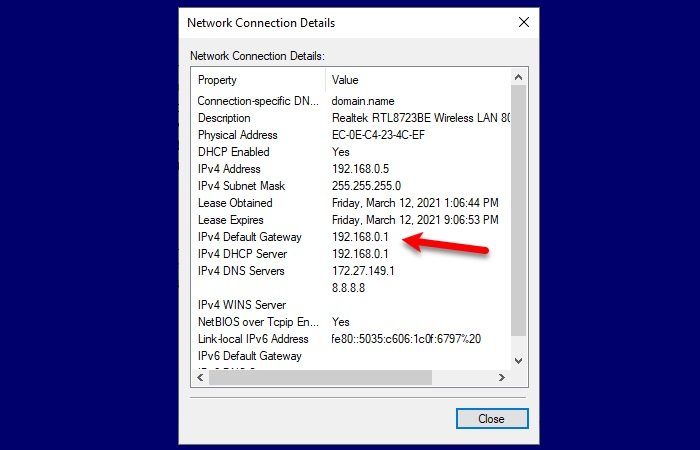
コマンドプロンプト(Command Prompt)に精通しておらず、コマンドを実行したくない場合は、この方法が適しています。コントロールパネル(Control Panel)からルーターのIPアドレスを見つけます。
これを行うには、[スタート(Start)]メニューから[コントロールパネル(Control Panel)]を起動し、次の手順に従います。
- 「ネットワークとインターネット」セクションを開きます
- ネットワークステータスとタスクの表示(View network status and tasks)に移動します
- [ Wi-Fi]または[イーサネット(Wi-Fi or Ethernet)]をクリックします(使用している接続に応じて)
- [詳細]をクリックします(Details)
- IPv4デフォルトゲートウェイ(IPv4 Default Gateway)がルーターのIPアドレスであることを確認してください。
したがって、ルーターのIPアドレスがわかったので、ブラウザーを起動する必要があります。IPアドレスを入力し、ISPから提供された資格情報を使用してログインし、必要に応じて設定を変更します。
関連記事(Related read): Windows10で静的IPアドレスを設定する方法(How to set a Static IP Address in Windows 10)。
Related posts
Windows 10のInternet Connection Sharing(ICS)を無効にする方法
Improve Wireless Network Speed Windows 10
Windows 10でプロキシサーバー設定を構成する方法
Windows 10のWindows 10のFTP serverへの接続方法
Windows 10ホットスポットの作り方:あなたが知る必要があるすべて
私のDNSは何ですか?Windows10で見つけるための5つの方法
Windows10でWiFiネットワークを忘れる4つの方法
Windows 10でIPアドレスを変更する方法(および変更する理由)
Quickly Turn Internet connection InternetOffのWindows 10のオンまたはオフ
Windows 10でネットワークアダプタを削除できませんか?
Windows10でWPSを使用してWi-Fiネットワークに接続する方法
Internet Explorer Windows 10のアンインストール方法
Windows10Mobileでインターネット接続の速度をテストする方法
あなたがそれを忘れたときにWindows10であなたのWiFiパスワードを学ぶ4つの方法
Windows10でIPアドレスを変更する3つの方法
Windows10で隠しWi-Fiネットワークに接続する3つの方法
Windows10からWiFiに接続する方法
[解決しよう] WiFiが接続されていますがインターネットなしWindows 10
Windows10でサブネットマスクを変更する4つの方法
Windows10でブロードバンドPPPoE接続を自動的にダイヤルする方法
